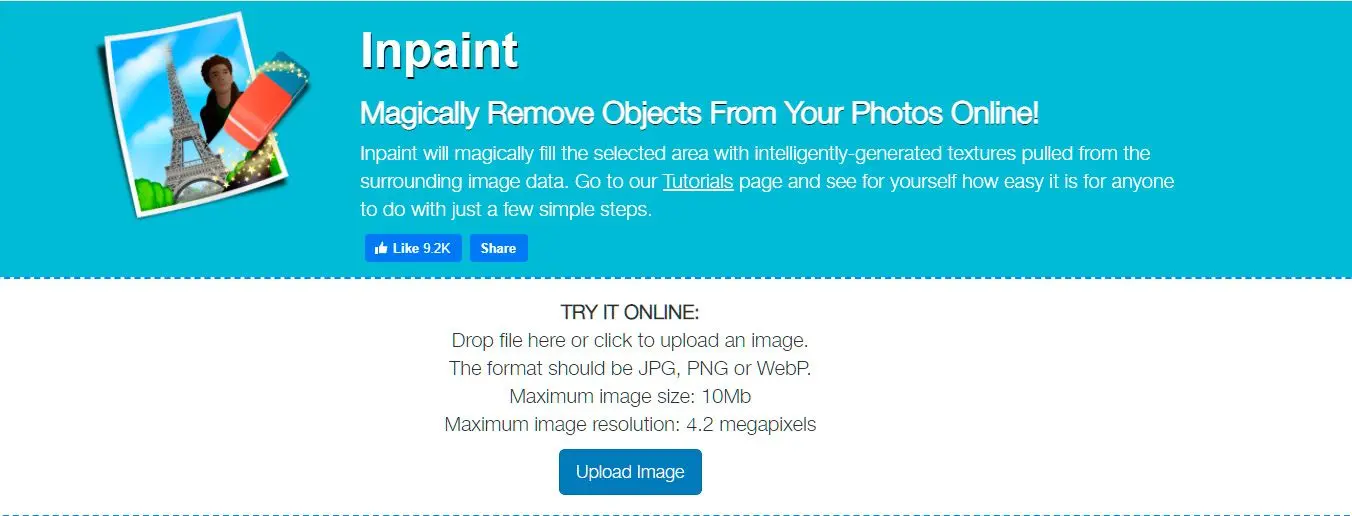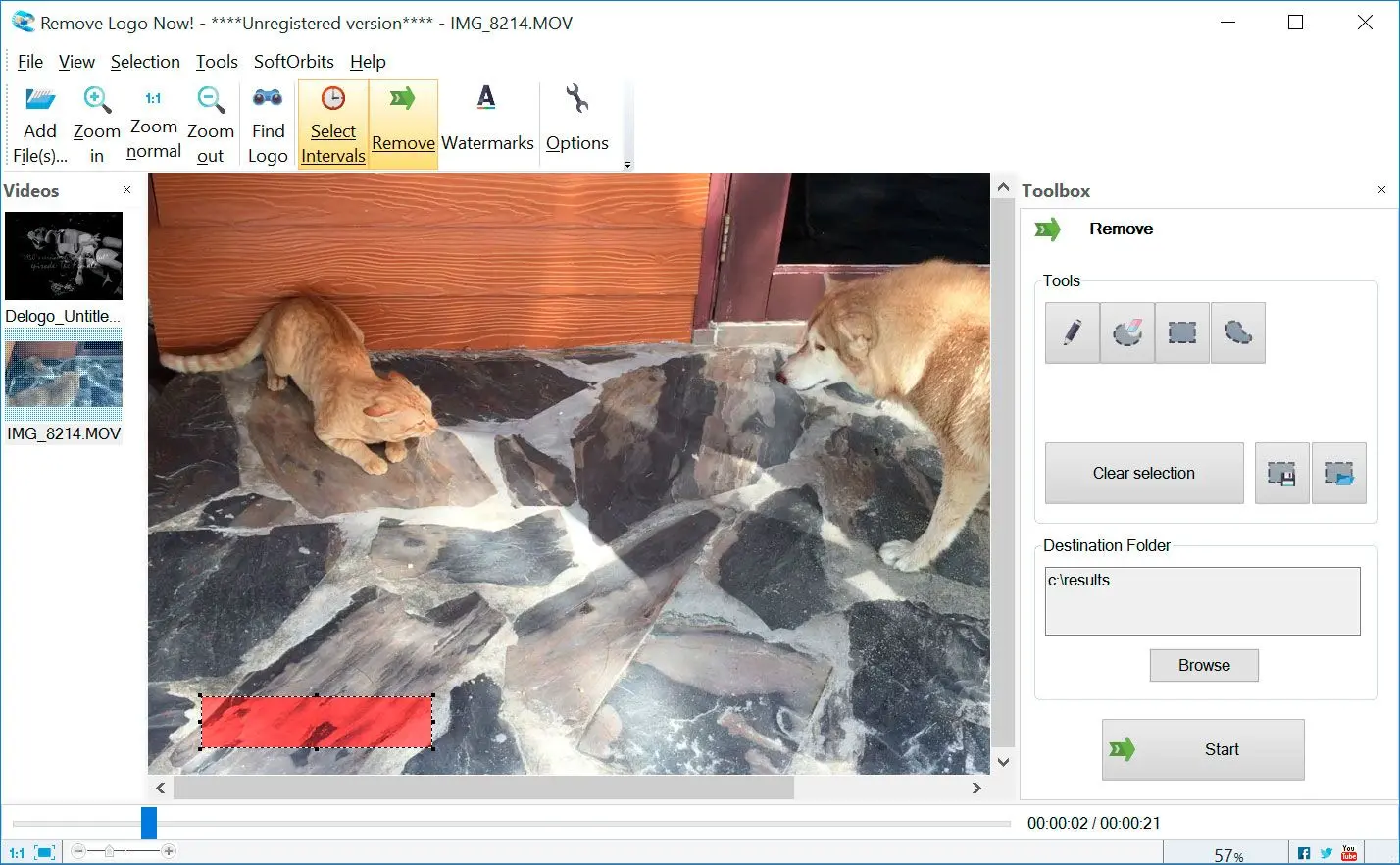방법 #2: 모바일 앱 사용
사람들이 좋아하고 인기 있는 것을 기반으로 리뷰를 위한 제품을 선택합니다. 테스트 단계에서는 제품의 주요 기능을 강조하고 가장 적합한 소프트웨어를 식별하는 데 중점을 둡니다. 최고 사이트의 사용자 리뷰는 제품 리뷰 작성의 가이드라인이 됩니다. 사용자들의 피드백을 수집하여 SoftOrbits 소프트웨어 및 기타 제품에 대한 생각을 이해합니다.
``` SoftOrbits에서는 정확하고 신뢰할 수 있는 정보를 제공하는 것을 목표로 합니다.

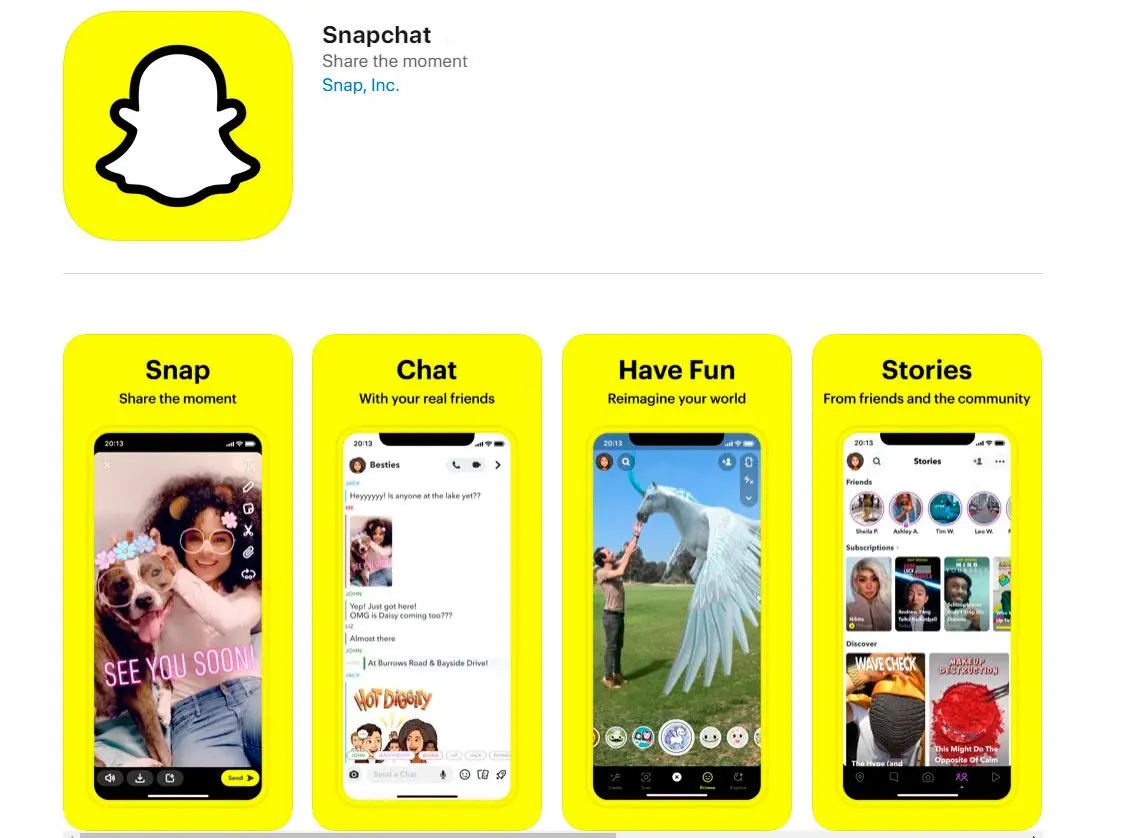
Snapchat은 주로 스마트폰 애플리케이션으로 기능함. 모바일 기반 앱은 데스크톱 소프트웨어에 대한 편리한 대안을 제공하여 장치 간 파일 전송 필요성을 제거함. Google Play Store 및 Apple App Store는 이러한 많은 애플리케이션을 호스팅함. 인기 있는 옵션은 다음과 같음:
Snapseed
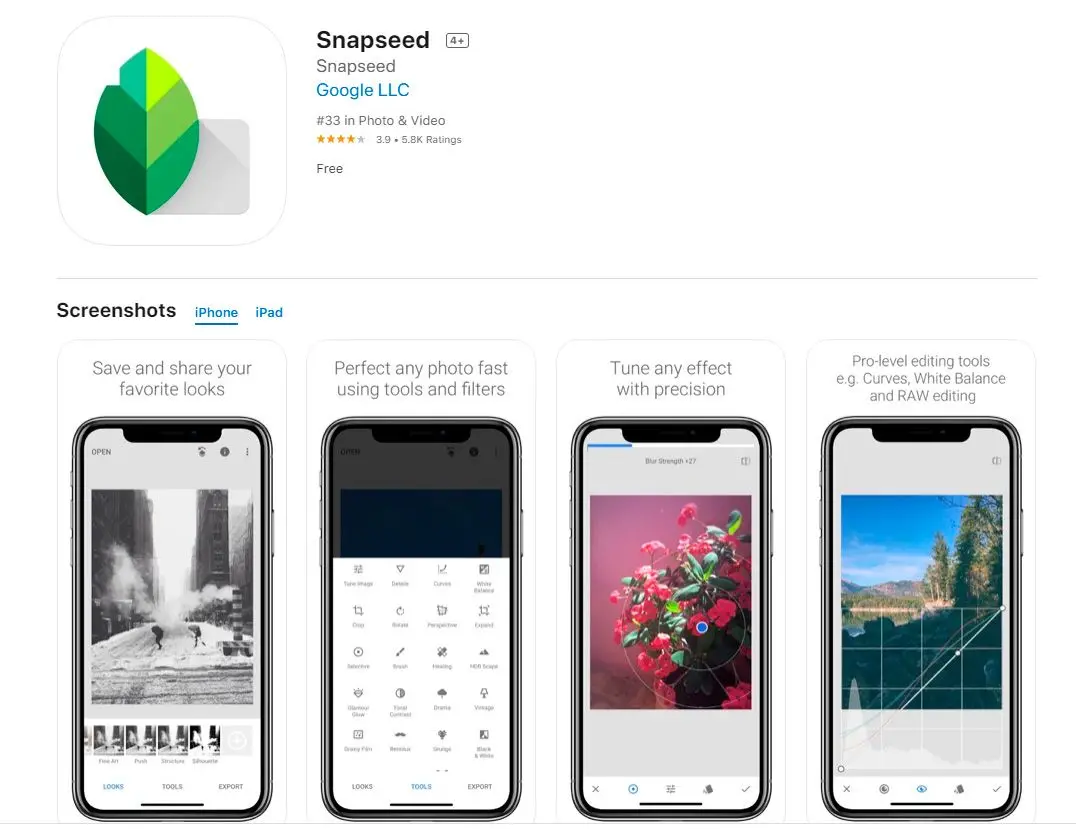
Snapseed는 배경 흐림 없이 텍스트 제거용 복구 도구를 제공한다. 앱 다운로드, 이미지 추가, 복구 도구 선택, 텍스트 위 브러시를 수행한다. 이미지 확인 후 최종 결과물을 다운로드한다.
Google의 다용도 사진 편집 앱 Snapseed는 워터마크 및 기타 불필요한 요소 제거를 위한 다양한 도구를 제공한다. 워터마크 제거 주요 기능은 다음과 같다
✔️ 복구 도구
눈에 띄는 흔적 없이 워터마크를 블렌딩하는 정밀 도구.
✔️ 브러시 도구
워터마크 영역 위 수동 브러시를 통해 제거 과정 미세 조정 가능.
✔️ 복제 도장 도구
워터마크를 이미지의 유사 부분으로 대체.
✔️ 텍스트 도구
이미지에 텍스트 추가. 워터마크 가림에 유용.
✔️ 내보내기 옵션
편집된 이미지를 다양한 형식 및 해상도로 저장.
장점:
- 고급 편집 옵션 제공
- 복잡한 워터마크에 적합
- 다양한 도구 및 필터 제공
단점:
- 학습 곡선이 가파를 수 있음
- 기본 워터마크 제거에 시간 소요 가능성
사진 수정
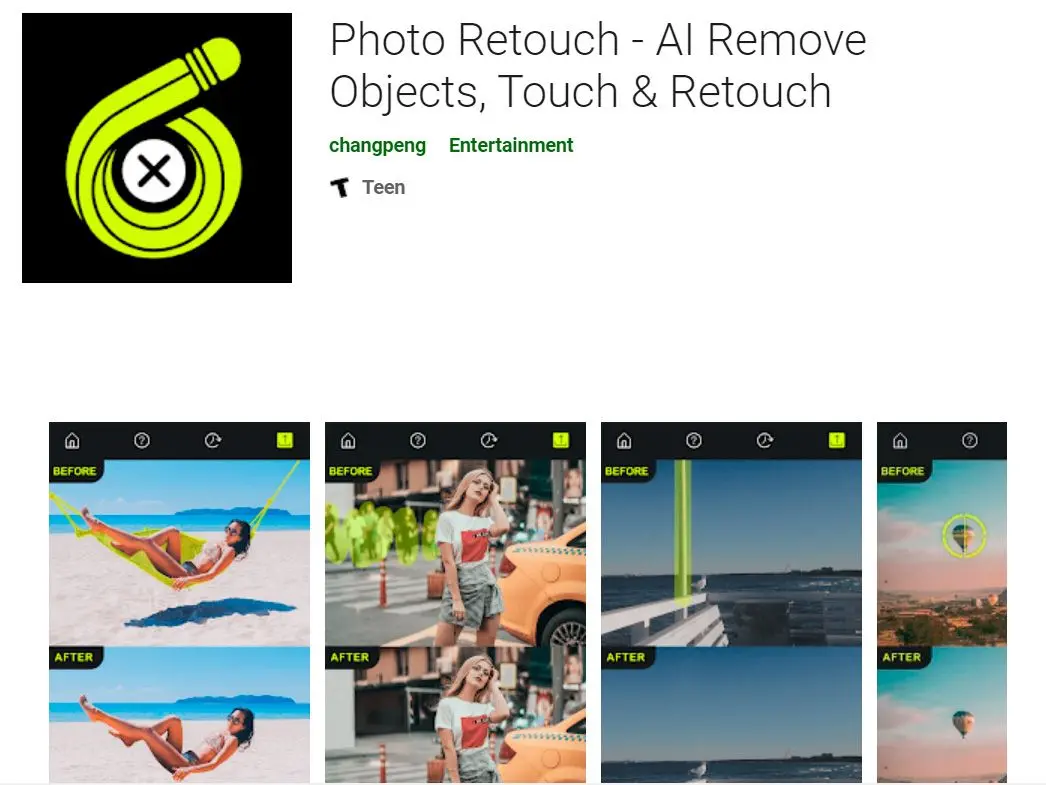
사진 수정은 이미지에서 불필요한 객체 제거를 위해 설계된 또 다른 인기 있는 모바일 앱임. 기능은 다음과 같음:
✔️ 지우개 도구
몇 번의 스와이프로 워터마크를 제거하는 간단하고 효과적인 도구.
✔️ 복제 도구
워터마크를 이미지의 유사한 부분으로 대체.
✔️ 실행 취소 및 재실행
원치 않는 변경 사항을 쉽게 취소 가능.
장점:
- 사용 용이성
- 기본 워터마크 제거에 효과적
- 추가 편집 기능 제공
단점:
- 고급 편집 옵션 제한적
- 복잡한 워터마크에 적합하지 않을 수 있음